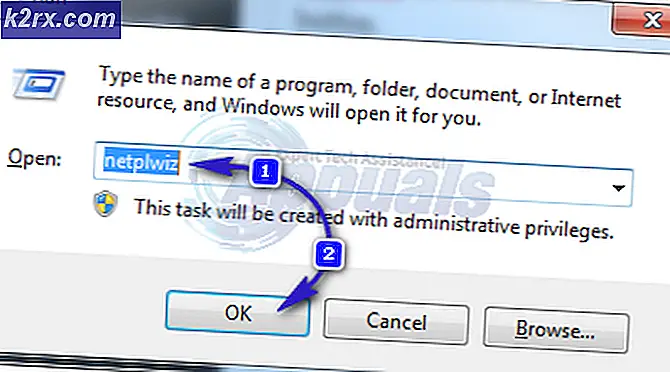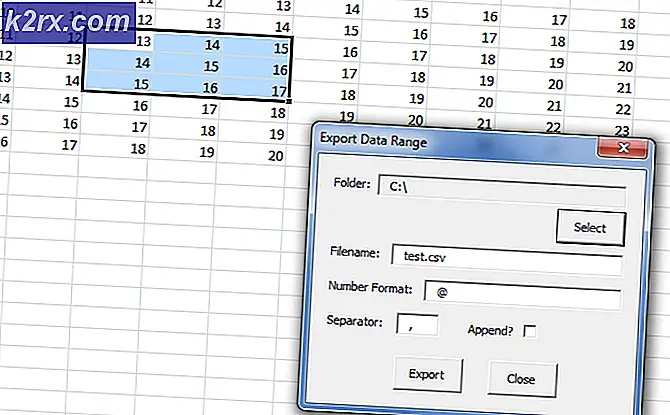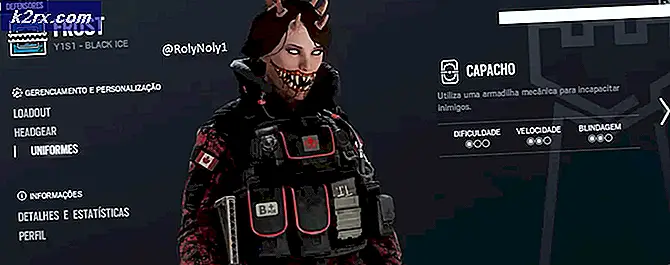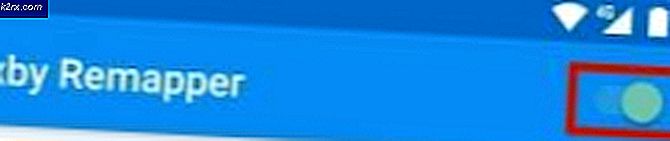Fix: Sims 4 öppnas inte
Det har förekommit många rapporter från spelarna att när du klickar på Sims 4-lanseringen svarar inte ansökan och visar inga tecken på bearbetning. Det finns ingen åtgärd och det är som om du inte har klickat på startaren alls. Dessutom kan du också uppleva Sims 4-spelalternativet grått ut.
Detta fenomen uppstod särskilt i slutet av 2014 och 2017 och ansågs vara en av de största buggarna i spelet. Detta felmeddelande utlöses på grund av olika anledningar och är vanligtvis fixad utan någon större teknisk lösning. Ta en titt på de lösningar som anges nedan:
Lösning 1: Reparera Sims 4
Innan vi börjar leta efter andra oegentligheter i spelet, bör vi kontrollera om det finns några dåliga konfigurationer eller korrupta filer i din spelstruktur. Spel uppdateras ständigt varje gång i taget för att förbättra buggar eller lägga till nya funktioner. Det är möjligt att vissa av dem inte installerades korrekt eller saknade filer när de uppdaterade spelmodulerna. Vi kommer att försöka reparera spelet så att allt detta kan lösas av kunden själv.
- Starta start med startprogrammet och navigera till Mina spel .
- Leta upp ditt Sims- spel, högerklicka på det och välj Reparationsspel .
- Vänta på att processen slutförs fullständigt. Starta om och kontrollera om du kan starta spelet framgångsrikt.
Lösning 2: Inaktivera antivirusprogram
Anledningen till att det här felet uppstår igen och igen är det av störningar från antivirusprogrammet som installerats på din dator. Det finns flera alternativ som skyddar datorn genom att även övervaka olika program som körs och vilken typ av resurser de använder.
I den här lösningen måste du utforska dig själv och se om det finns några inställningar i ditt antivirusprogram som kan tillhandahålla dessa tjänster. Dessutom bör du lägga till Sims 4 som ett undantag för att förhindra att alla dessa problem händer.
Om du inte kan fixa problemet, kan du inaktivera antivirusprogrammet helt . Du kan kolla vår artikel om hur du inaktiverar ditt antivirusprogram. Starta om datorn efter avstängning och se om du kan komma åt webbplatserna utan problem.
Lösning 3: Kontrollera tredjepartsprogram och kör redan instanser
Det är inte överraskande att tredjepartsprogram alltid konkurrerar om resurser på ditt system och kan få Sims 4 att fungera onaturligt och orsaka oväntade fel. Vidare sågs det också att det redan fanns en förekomst av Sims 4 som körde i bakgrunden. Om ett program redan körs kan det inte vara möjligt att en annan instans av det.
- Tryck på Windows + R, skriv taskmgr i dialogrutan och tryck på Enter.
- En gång i uppgiftshanteraren måste du leta efter två saker; Först bör du kolla om det finns några fall av Sims 4 som körs på din dator. Om det finns, borde du stänga dem och försök att köra Sims 4 igen från startprogrammet. Den andra du letar efter är program . Vilken typ av program som kan konsumera resurser eller kanske kör bakgrunden. Några exempel är Raptr och Overwolf .
- Avsluta uppgiften och försök att starta spelet igen.
Lösning 4: Kraft Cykla din dator
Power cycling är en handling att stänga av en dator helt av och sedan på igen. Orsaker till strömcykeln är att ha en elektronisk enhet återinitiera sin uppsättning konfigurationsparametrar eller återhämta sig från ett oansvarigt tillstånd eller en modul. Det används också för att återställa alla nätverkskonfigurationer eftersom de är alla förlorade när du stänger av datorn helt.
Till strömkörningen stängs din bärbara dator ordentligt och tar bort alla ledningar från den. Ta därefter bort batteriet ordentligt och lossa det. Tryck på strömbrytaren i 1 minut . Nu vänta i ca 2-3 minuter innan du sätter i batteriet igen. Anledningen till att du tar ut batteriet är att se till att alla kondensatorer är urladdade korrekt och att alla aktuella data som är lagrade i RAM är förlorade. När du har stängt av datorn, kontrollera om problemet har lösts.
Om det är en dator, stäng av den helt, koppla loss alla moduler och ta ut strömkabeln. Nu efter att ha väntat på önskad tid, koppla in allt igen och kontrollera om det här löste problemet.
Lösning 5: Running in Compatibility mode
En annan sak som vi kan försöka innan vi hänger i andra tekniska lösningar kör Sims i kompatibilitetsläge för andra versioner av Windows. Det har förekommit många rapporter att starta spelet i kompatibilitetsläge fixade problemet direkt. Kompatibilitetsläget startar spelet med inställningar och konfigurationer för en tidigare version av operativsystemet istället för den senaste installerade på datorn.
- Högerklicka på Sims 4-programmet och välj Egenskaper .
- En gång i egenskaper, välj Kompatibilitetskontroll alternativet Kör det här programmet i kompatibilitetsläge för och välj ett annat operativsystem. Går helst med Windows 8 eller 7.
- Tryck på Apply för att spara ändringar och avsluta. Starta nu om datorn helt och kontrollera om problemet har lösts.
Lösning 6: Kontrollera mods i Sims 4
En annan sak som du bör kolla är de mods du använder i ditt spel. Mods är i verkligheten enstaka filer som modifierar spelets beteende genom att överstyra vissa lagerinställningar och funktionalitet. De utvecklas inte av spelutvecklarna. Istället utvecklas de av individer eller spelentusiaster.
PRO TIPS: Om problemet är med din dator eller en bärbar dator, bör du försöka använda Reimage Plus-programvaran som kan skanna förvaret och ersätta korrupta och saknade filer. Detta fungerar i de flesta fall där problemet uppstått på grund av systemkorruption. Du kan ladda ner Reimage Plus genom att klicka här- Flytta din mods-mapp till skrivbordet. Klipp klistra in hela mappen.
- Nu startar spelet. Om problemet gällde någon av moden som är korrumperad, kommer spelet att lanseras utan några problem. Om spelet startar, följ de följande stegen.
- Öppna nu mod-mappen på skrivbordet, kopiera några av modserna och klistra in dem i den nya mod-mappen som genereras automatiskt av spelet. Försök nu spela det.
- Om spelet spelar kan du kopiera en annan sats mods i mappen och försök igen. När spelet slutar springa kan du enkelt identifiera vilken mod som ger problemet så att du kan isolera det.
Lösning 7: Skapa ett nytt administratör Användarkonto
En annan sak vi kan försöka skapar ett nytt användarkonto . Detta är ett känt problem i Windows där en användarkonto blir skadad eller på grund av att någon modul skadas, misslyckas vissa funktioner i användarprofilen som att fungera som förväntat.
Du kan kolla in vår guide om hur du skapar ett nytt användarkonto och överför alla befintliga data till den. Innan du överför data, kontrollera att Sims 4 fungerar perfekt i det nya användarkontot. Om det är, överför endast data och radera din gamla profil. Det rekommenderas att säkerhetskopiera dina viktiga uppgifter innan du utför den här lösningen.
Lösning 8: Fråga efter nedladdning
Ett annat knep vi kan försöka är att uppmana Origin att installera Sims 4 på din dator igen. Detta kommer att tvinga Origin att omvärdera alla filer och initiera nedladdningsprocessen. Vi kommer smart att lura Origin för att tro att hela filen har laddats ner så det kommer att starta spelet och behandla det som det bara installerats.
- Stäng ursprung Använd uppgiftshanteraren för att avsluta sin process också.
- Navigera nu till följande katalog:
C: \ programfiler (x86) \ ursprungsspel \
Platsen kan vara lite annorlunda beroende på var du först installerade spelet.
Här kommer en mapp som heter "Sims 4". Kopiera hela mappen till alla tillfälliga platser, till exempel D: \ Temp.
- Starta nu Origin och försök starta Sims 4. Det kommer att be dig att ladda ner hela paketet. Istället för att ladda ner hela saken stänger du Origin igen.
- Flytta nu mappen Sims 4 från den tillfälliga platsen till den här och byt ut den nyskapade mappen om det behövs.
- Starta nu Origin igen och kolla om du kan starta spelet utan några problem.
Lösning 9: Installera om ursprung
Origin är en online gaming, digital distribution och digital rights management plattform utvecklad av Electronic Arts som tillåter användare att köpa spel på internet för PC och mobila plattformar, och ladda ner dem med Origin-klienten. Du måste använda detta för att spela Sims 4 på din dator.
- Kopiera mappen Sims 4 från Origin manuellt till en annan plats och avinstallera programmet helt.
- När programmet är avinstallerat, navigera till den officiella webbplatsen och ladda ner klienten igen .
- Kopiera nu mappen Sims 4 till Origin och uppdatera klienten ordentligt. Förhoppningsvis kommer spelet att upptäckas och kommer att kunna startas med en ny kopia av Origin.
Tips ! Om du fortfarande står inför problem, försök starta programmet i "Offline" -läge och se om det här gör tricket. Du kan också försöka rensa cacheminnet.
Lösning 10: Rengör starta datorn
Om alla ovanstående lösningar inte fungerar kan vi prova Clean Booting. Denna uppstart gör det möjligt för din dator att starta med en minimal uppsättning drivrutiner och program. Endast de väsentliga är aktiverade medan alla andra tjänster är inaktiverade. Om felet inte uppstår i det här läget, bör du aktivera processerna igen endast med små bitar och kontrollera om felet returnerar. Om det inte gör det kan du slå på en annan bit och kontrollera. På så sätt kan du diagnostisera vilken process som orsakar problemet.
- Tryck på Windows + R för att starta programmet Kör. Skriv msconfig i dialogrutan och tryck på Enter.
- Navigera till fliken Tjänster nu uppe på skärmen. Kontrollera raden som säger Dölj alla Microsoft-tjänster . När du klickar på det här kommer alla Microsoft-relaterade tjänster att stängas av och lämnar alla tredje parts tjänster (du kan också inaktivera alla relaterade Microsoft-processer och kontrollera mer om det inte finns några tredjepartstjänster som orsakar problemet).
- Klicka nu på knappen Avaktivera alla i närheten längst ner till vänster i fönstret. Alla tjänster från tredje part kommer nu att inaktiveras.
- Klicka på Apply för att spara ändringar och avsluta.
- Navigera nu till fliken Start och klicka på alternativet för Öppna uppgiftshanteraren . Du kommer att omdirigeras till arbetshanteraren där alla program / tjänster som körs när datorn startar kommer att listas.
- Välj varje tjänst en efter en och klicka på Inaktivera längst ner till höger i fönstret.
- Starta om datorn nu och kontrollera om du kan starta Sims 4 korrekt. Om du kan, aktivera en liten bit (förklarad i början) och kontrollera sedan igen. Om du diagnostiserar en viss tjänst kan du försöka starta om eller inaktivera den med hjälp av fönstret. Om det är en applikation som orsakar problemet kan du avinstallera det med lätthet.
PRO TIPS: Om problemet är med din dator eller en bärbar dator, bör du försöka använda Reimage Plus-programvaran som kan skanna förvaret och ersätta korrupta och saknade filer. Detta fungerar i de flesta fall där problemet uppstått på grund av systemkorruption. Du kan ladda ner Reimage Plus genom att klicka här